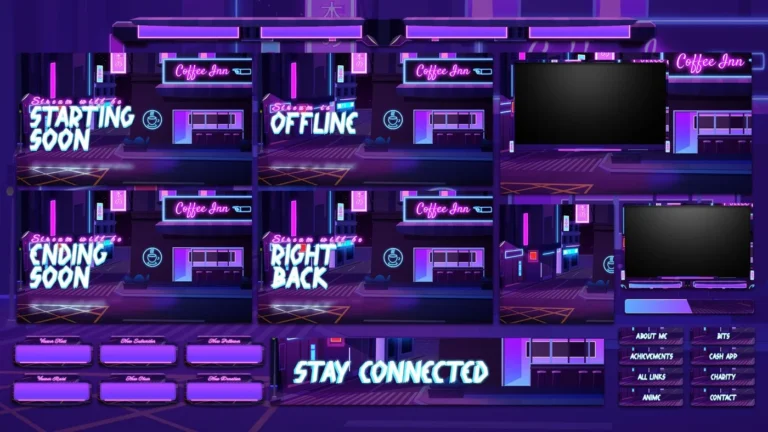Canva ist ein großartiger Ort, um alle Arten von Designs zu erstellen, einschließlich Overlays für Ihre Twitch-Streams.
Streaming-Software ist schon verwirrend genug, und wenn Grafikdesign nicht Ihre Stärke ist, kann die Erstellung eines Twitch-Overlays unerreichbar erscheinen. Aber eigentlich ist es ganz einfach, vor allem mit Hilfe von Canva.
Wenn Sie Ihren Stream schon immer aufpeppen wollten, sich aber nicht ganz sicher sind, wie Sie ein benutzerdefiniertes Overlay erstellen sollen, oder wenn Sie nicht über die finanziellen Mittel verfügen, um einen Künstler dafür zu bezahlen, eines für Sie zu erstellen, erfahren Sie in diesem Leitfaden, wie das geht Basteln Sie ganz einfach Ihre eigenen.
Was ist ein Twitch-Overlay und warum sollte ich eines haben?
Es gibt ungefähr sieben Millionen aktive Streamer auf Twitch, die alle gleichzeitig mit Ihnen um ein Publikum konkurrieren. Wenn ein Zuschauer durch Twitch scrollt und versucht, jemanden zu finden, der sich neu anschauen kann, wie können Sie seine Aufmerksamkeit erregen?
Am einfachsten geht es mit einem farbenfrohen Stream Overlay, das Ihre kleine Box aus dem endlosen Meer anderer kleiner Boxen hervorhebt. Ein Overlay ist ein Rahmen, der Ihren Stream begrenzt und ihm mehr Persönlichkeit verleiht. Persönlichkeit ist das, wonach die Leute bei einem ansprechenden Streamer suchen, aber es ist fast unmöglich, sie darzustellen, bis jemand auf Ihren Stream klickt, um ihn anzusehen.
Jemanden dazu zu bringen, auf Ihren Stream zu klicken, ist der schwierigste Teil, und ein auffälliges Overlay kann den Unterschied ausmachen, ob jemand Sie ansieht oder einfach nur vorbeiscrollt.
Wie erstelle ich ein Twitch-Overlay in Canva?
Die Möglichkeiten beim Erstellen Ihres Stream Overlays sind endlos und Ihnen sind eigentlich nur durch Ihre Kreativität und die Abmessungen Ihres Bildschirms Grenzen gesetzt. Aber Sie fragen sich wahrscheinlich, wo Sie anfangen sollen. Der erste Schritt zum Erstellen Ihres Stream Overlays besteht darin, Ihr Projekt auf Canva zu erstellen, indem Sie oben rechts auf dem Bildschirm auf das violette + -Zeichen klicken .
1. Wählen Sie eine Vorlage
Canva ist ein Grafikdesign-Tool, mit dem Sie alles erstellen können , von Thanksgiving-Menüs bis hin zu – natürlich – Stream Overlays. Sie können gerne eine der vorformatierten Vorlagen auswählen, es wird jedoch empfohlen, sie auch nur ein wenig anzupassen. Schließlich möchten Sie, dass Ihr Overlay so einzigartig ist wie Sie.
Um eine Vorlage zu finden, geben Sie einfach „Stream Overlay“ in die Suchleiste ein, um Hunderte verfügbarer Designs anzuzeigen. Scrollen Sie durch, bis Sie eines finden, das Ihnen gefällt, und wählen Sie es aus. Wenn Sie sich in das Design so wie es ist verliebt haben, können Sie es gerne so herunterladen. JPEG- oder PNG-Dateien eignen sich am besten für statische Stream Overlays.
Wenn Sie es etwas mehr an Ihre Persönlichkeit oder Marke anpassen möchten, klicken Sie auf eine der Komponenten, um sie zu verschieben, oder ändern Sie ihre Farben, indem Sie auf das Symbol in der oberen Symbolleiste klicken. Scheuen Sie sich nicht, alles hinzuzufügen oder zu entfernen, bis Sie mit Ihrem endgültigen Design zufrieden sind.
2. Erstellen Sie Ihr eigenes Design von Grund auf
Wenn Sie ein Auge für Design haben und möchten, dass Ihr Overlay so einzigartig wie möglich ist, sollten Sie darüber nachdenken, es von Grund auf selbst zu erstellen. Die Abmessungen Ihres Overlays sollten 1920 x 1080 Pixel betragen.
Erstellen Sie die Grundform Ihrer Ränder, indem Sie Formwerkzeuge wie das Rechteck verwenden und die Größe so ändern, wie Sie es für am besten halten. Um neue Assets wie Textfelder oder kleine Bilder hinzuzufügen, öffnen Sie „Elemente“ im Seitenmenü und geben Sie ein, wonach Sie suchen. Lassen Sie sich hier gerne ein wenig von der Leine. Wenn Sie möchten, dass eine kleine Katze in der unteren Ecke Ihres Baches sitzt, dann tun Sie es. Wenn Sie von Kuhmotiven umgeben sein möchten, dann tun Sie es.
Welche Funktionen sollte ich in mein Stream Overlay einbinden?
Welche Funktionen Sie einbeziehen sollten, hängt von der Art des Overlays ab, das Sie haben möchten. Einige Streamer bevorzugen ein möglichst großes Spielfenster und entscheiden sich für einen einzelnen Rahmen am oberen oder unteren Bildschirmrand, der den Namen ihres Streams, soziale Netzwerke oder etwaige Abonnenten- und Spendenziele anzeigt.
Diese Arten von Rändern sind sehr minimal und am einfachsten zu erstellen, verdecken jedoch fast immer das Spielfenster in gewissem Maße – was Sie vielleicht in Betracht ziehen sollten.
Andere Streamer bevorzugen ein kleineres Fenster für das Spiel, damit sie den gesamten Bildschirm anzeigen können und gleichzeitig Platz für ihre Chatbox und Webcam haben. Diese Arten von Overlays bieten aufgrund ihrer größeren Größe mehr Raum für Kreativität.
Zuschauer-Bestenlisten
Viele Streamer bieten in ihren Stream Overlays eine Zuschauer-Bestenliste an, die sich dynamisch ändert, um den neuesten Follower, den größten Spender oder den neuesten Abonnenten anzuzeigen. Diese eignen sich hervorragend, um die Interaktion mit Ihren Zuschauern zu steigern.
Separate Webcam-Overlays
Möglicherweise möchten Sie auch über einen separaten Webcam-Rahmen nachdenken. Die Benutzeroberfläche (UI) jedes Spiels ist anders, und manchmal müssen Sie Ihre Assets verschieben, um zu verhindern, dass Ihre Kamera Ihre Gesundheitsleiste oder Gruppeninformationen verdeckt. Durch die Erstellung eines separaten Webcam-Rands können Sie Ihre Webcam bei Bedarf problemlos verschieben microsoft visual c.
Erstellen Sie einzigartige Stream Overlays in Canva
Die Tools von Canva sind eine wertvolle Ressource und machen die Erstellung einzigartiger Designs einfacher als je zuvor. Wenn Sie sich schon seit einiger Zeit ein Stream Overlay gewünscht haben, aber nicht sicher sind, wo Sie anfangen sollen, sollten Sie jetzt über alle Informationen verfügen, die Sie benötigen, um einen beeindruckenden Rahmen zu erstellen, der den entscheidenden Unterschied für Ihren Stream ausmachen könnte.